技术编辑教您win7休眠如何设置,IT技术
导读:IT技术IT技术 电脑休眠就是电脑停止供电,我们所运行的程序全部也将保存在硬盘中,开机的时候可以快速打开电脑。下面,我就给大家介绍一下如何设置win7系统休眠状态,有需要就一起上门修电脑itss知识管理的核心是什么。
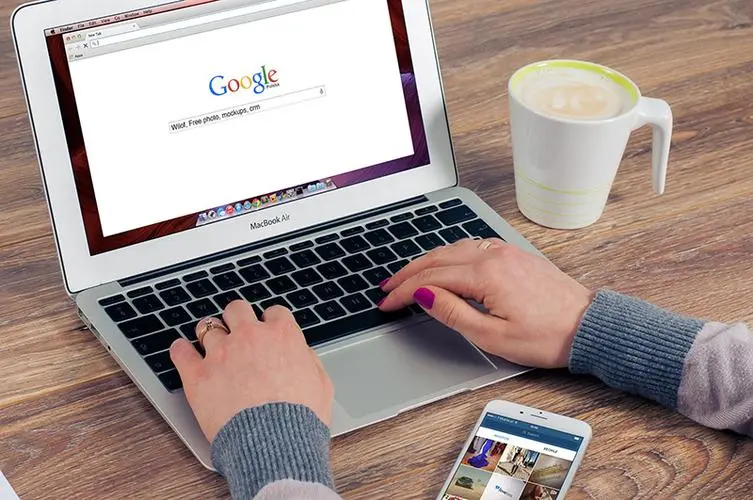
电脑休眠就是电脑停止供电,我们所运行的程序全部也将保存在硬盘中,开机的时候可以快速打开电脑。下面,我就网站seo优化课程给大家介绍一下如何设置win7系统休眠状态,有需要就一起来看看吧
win7系统里隐藏了好多小秘密个业网站建设公司,比如我们可以设置休眠状态达到快速开机的目的,而且还可以省电。很多小伙伴不知道如何操作,今天,小编带来了设置win7休眠模式的详细步骤。
1、win+R键打开运行对话框,输入:powercfg -h on,回车
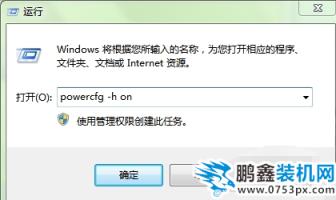
win7休眠如何设置电脑图解1
2、然后我们看看休眠回来了没有
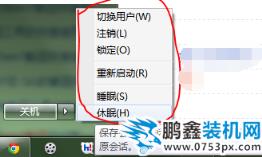
win7电脑图解2
还没找到休眠就试试这个方法
3、点击桌面左下角的开始按钮,找到控制面板将其打开
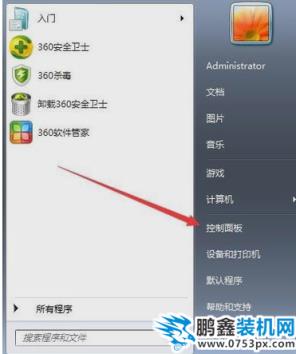
win7休眠如何设置电脑图解3
4、选择硬件和声音,再打开电源选项
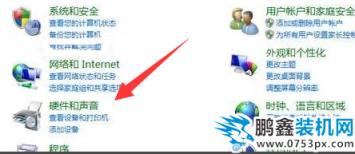
休眠电脑图解4
5、接着找到节能后面的“改变计划设置”,然后点击
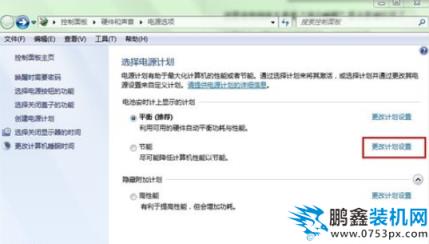
win7休眠如何设置电脑图解5
6、打开“更改高级电源设置”
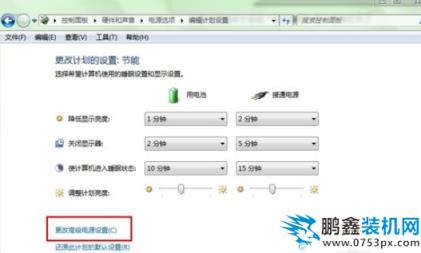
开启win7休眠电脑图解6
7、看看有没有开启“混合睡眠”,将下方的使用电池和接通电源设置为“关闭”,点击“确定”
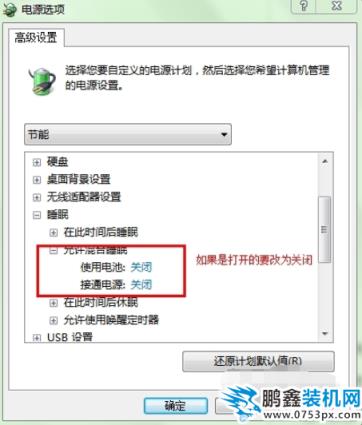
休眠电脑图解7
8、如果你想要取消休眠,在运行里输入:powercfg.exe /hibernate off,回车,这时候休眠就关闭啦
网站seo优化诊断工具
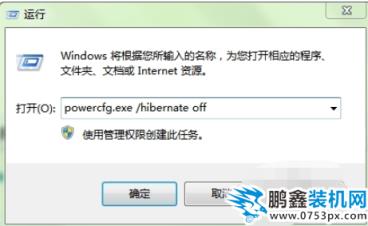
win7电脑图解8
以上就是win7休眠的设置方法了,你学会了吗
声明: 本文由我的SEOUC技术文章主页发布于:2023-06-26 ,文章技术编辑教您win7休眠如何设置,IT技术主要讲述教您,如何设置,IT技术网站建设源码以及服务器配置搭建相关技术文章。转载请保留链接: https://www.seouc.com/article/it_20610.html

















